Keď funkcia FaceTime funguje, je úžasná: môžete videohovorom svojich priateľov a rodiny dokonale prehľadne. Ale keď nefunguje FaceTime, existuje toľko potenciálnych problémov, že je ťažké vedieť, ako to vyriešiť.
Spojili sme všetky najlepšie spôsoby, ako opraviť FaceTime na vašom iPhone, iPad alebo Mac. Začnite s najpravdepodobnejším riešením od začiatku a potom si prečítajte zoznam, aby FaceTime znova fungovalo.
Máme dokonca konkrétne opravy, keď nefunguje Group FaceTime, takže ak máte problém, dávajte si pozor.
1. Reštartujte svoj iPhone, iPad alebo Mac
Jedným z najlepších tipov na riešenie problémov pre ľubovoľnú aplikáciu je reštartovanie zariadenia; táto rada je rovnaká pre prípady, keď nefunguje FaceTime. Najlepšie je najskôr ukončiť všetky svoje aplikácie, aby ste sa uistili, že nestratíte žiadny neuložený pokrok, a aby ste sa ubezpečili, že sa po reštarte začnú aktualizovať.
Ak vaše zariadenie neodpovedá, zistite, ako na to vynútiť reštart iPhone Ako vynútiť Reštartujte iPhone a vstúpte do režimu obnovenia Tu je návod, ako vynútiť reštart a obnoviť zariadenie pomocou režimu obnovenia iPhone. Funguje to aj pre iPad a iPod touch! Čítaj viac alebo vynútiť reštart počítača Mac 3 spôsoby, ako reštartovať alebo vynútiť vypnutie všetkých zamrznutých počítačov MacAk je váš počítač Mac úplne zamrznutý, ukážeme vám, ako vynútiť reštartovanie alebo vypnutie počítača Mac, aby ste ho mohli znova uviesť do prevádzky. Čítaj viac miesto.
2. Zistite, či FaceTime nefunguje pre každého
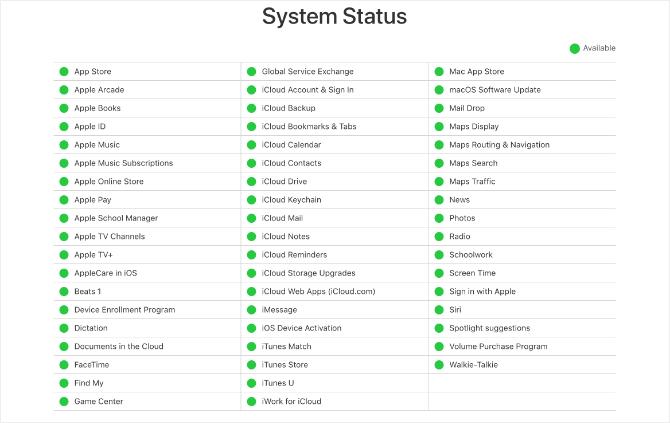
Služby spoločnosti Apple sa niekedy stretávajú s technickými problémami, čo znamená, že FaceTime sa nikomu nepripojí. Ak k tomu dôjde, nie je nič, čo môžete urobiť, ale čakať, kým spoločnosť Apple nájde riešenie.
Pozrite sa na aktuálny stav každej služby Apple na internete Webové stránky Apple System Status. Táto stránka vás tiež upozorní na naplánované výpadky funkcie FaceTime.
3. Potvrďte, či FaceTime funguje vo vašej krajine
FaceTime bohužiaľ nie je k dispozícii na celom svete - hoci sa určite priblíži. Nie je k dispozícii ani u každého jednotlivého mobilného operátora.
Pozri sa na Stránka podpory operátora spoločnosti Apple aby ste zistili, či má FaceTime vo vašej krajine pracovať s mobilným operátorom. Ak FaceTime nie je k dispozícii v mieste vášho bydliska, možno by ste mohli obísť tieto obmedzenia do pomocou VPN na vašom iPhone 5 najlepších VPN zadarmo pre iPhoneAká je najlepšia bezplatná sieť VPN pre iPhone? Tu je niekoľko bezplatných aplikácií VPN pre iPhone, ktoré stoja za zváženie. Čítaj viac .
4. Otestujte pripojenie k internetu na vašom zariadení
Na rozdiel od bežných telefónnych hovorov sa FaceTime pripája k iným ľuďom cez internet. Ak sa FaceTime nepripojí, načítajte si do svojho zariadenia novú webovú stránku a otestujte pripojenie k internetu.
Aplikácia FaceTime funguje najlepšie prostredníctvom siete Wi-Fi, môžete ju však používať aj s celulárnymi údajmi na zariadeniach iPhone alebo iPad. Ak chcete používať FaceTime bez Wi-Fi, prejdite na Nastavenia> Mobilné a zapnite posúvač FaceTime, aby mohol používať mobilné dáta.
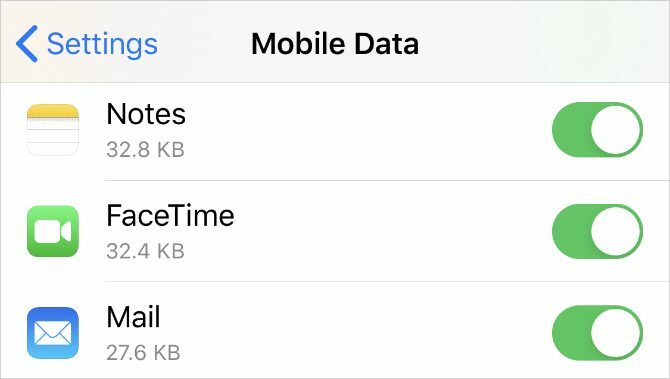
5. Uistite sa, že používate správne kontaktné údaje
Na svojom iPhone môžete skontrolovať svoje vlastné kontaktné údaje FaceTime kliknutím na Nastavenia> FaceTime> Môžete dosiahnuť pomocou FaceTime na. Požiadajte osobu, ktorú voláte, aby urobila to isté a uistila sa, že máte pre ňu správne údaje.
Ak chcete skontrolovať tieto podrobnosti na počítačoch Mac, otvorte FaceTime app a ísť do FaceTime> Predvoľby z ponukovej lišty. Uprostred stránky nájdete svoje kontaktné údaje Preferencie.
6. Uistite sa, že vaše zariadenie pracuje so skupinovým FaceTime
Možno sa vám to nepodarí Skupinové chaty FaceTime Ako zoskupiť FaceTime na počítačoch Mac, iPhone alebo iPadTu je postup, ako zoskupiť FaceTime na zariadeniach iPhone, iPad, iPod Touch alebo Mac. Navyše, ako opraviť FaceTime, ak to nefunguje! Čítaj viac aby fungoval, ak je vaše zariadenie príliš staré. To by mohlo nastať, aj keď sú osobné rozhovory FaceTime v poriadku.
Pre chaty Group FaceTime každý potrebuje jedno z nasledujúcich zariadení so systémom iOS 12.1.4:
- iPhone 6S alebo novší
- iPad Pro, iPad Air 2, iPad mini 4, iPad (5. generácia) alebo novšia verzia
- iPod touch (7. generácia)
- Akýkoľvek Mac so systémom Mac OS Mojave 10.14.3 alebo novším
7. Obmedzte ľudí vo vašej skupine FaceTime Chat
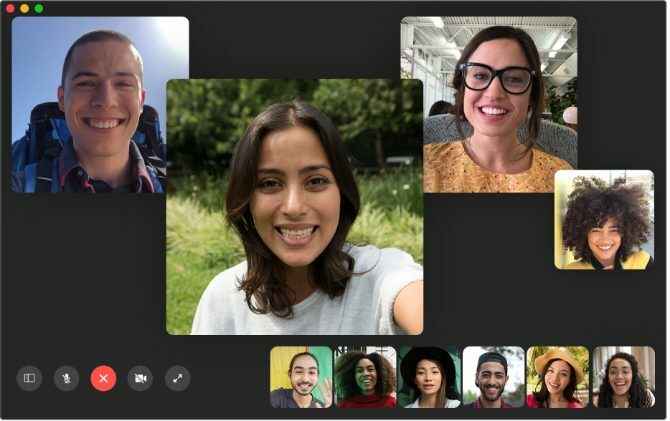
Aplikácia FaceTime vám umožňuje začať skupinový rozhovor až s 32 ľuďmi súčasne. Ale s týmto mnohým ľuďom je ťažké vedieť, kto spôsobuje problémy s FaceTime. Pokúste sa začať rozhovor medzi dvoma používateľmi a potom pridať ďalších ľudí, aby ste zistili, kedy sa problémy začnú objavovať.
Ak sa FaceTime s nikým nepripojí, musí ísť o problém so zariadením alebo s pripojením na internet. Ak sa však FaceTime nebude spájať najmä s jednou osobou, problém pravdepodobne leží na konci.
8. Aktualizujte softvér na svojom zariadení
Aplikácia FaceTime sa môže stretnúť s problémami, ak na zariadeniach iPhone, iPad alebo Mac nepoužívate najnovší softvér. Ak chcete problém vyriešiť, aktualizujte svoje zariadenie na najnovšie vydanie operačného systému. Uistite sa, že osoba, ktorú sa pokúšate FaceTime aktualizovať, tiež aktualizuje svoje zariadenie.
Na zariadení iPhone alebo iPad prejdite na stránku Nastavenia> Všeobecné> Aktualizácia softvéru.
V počítačoch Mac prejdite na stránku Predvoľby systému> Aktualizácia softvéru.
9. Automaticky nastavte dátum a čas
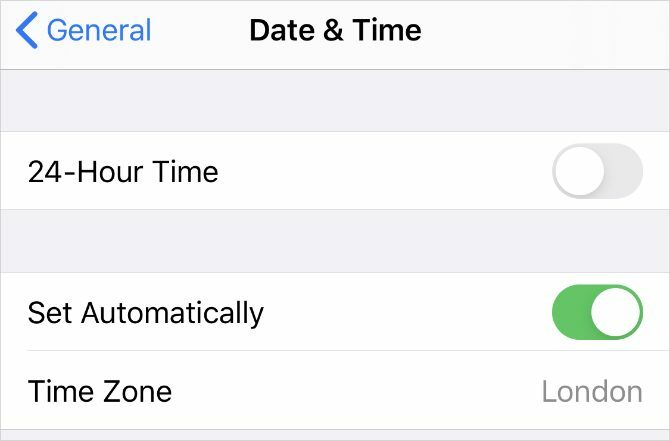
Spoločnosť Apple navrhuje, aby ste dátum a čas nastavili automaticky, ak na telefónoch iPhone, iPad alebo Mac zlyháva funkcia FaceTime. Väčšina z nás to napriek tomu robí, ale mali by ste sa uistiť, že je povolená v nastaveniach vášho zariadenia.
Na zariadení iPhone alebo iPad prejdite na stránku Nastavenia> Všeobecné> Dátum a čas a uistite sa Nastaviť automaticky je zapnutá.
V počítačoch Mac prejdite na stránku Predvoľby systému> Dátum a čas. Začiarknite políčko Automaticky nastavte dátum a čas a vyberte svoje časové pásmo.
10. Dočasne vypnite funkciu FaceTime v nastaveniach
Funkciu FaceTime môžete vypnúť a zapnúť v nastaveniach FaceTime na vašom iPhone, iPad alebo Mac. Po opätovnom zapnutí sa možno budete musieť prihlásiť do svojho účtu Apple ID.
Na zariadení iPhone alebo iPad prejdite na stránku Nastavenia> FaceTime. Použite prepínač v hornej časti stránky a otočte sa FaceTime vypnite a potom naň znova klepnite.
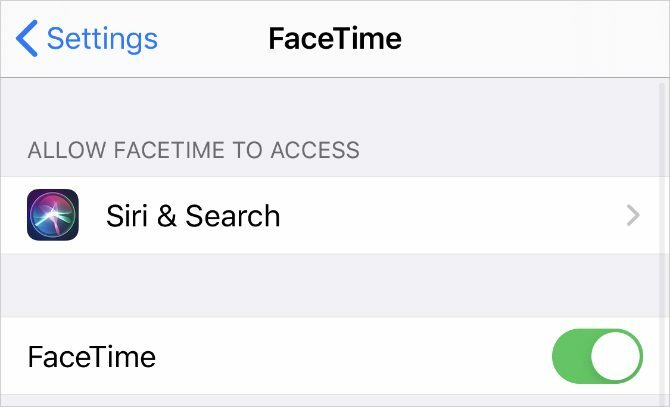
Na počítačoch Mac otvorte FaceTime app a ísť do FaceTime> Predvoľby z ponukovej lišty. Zrušte začiarknutie možnosti Povoliť tento účet vypnite funkciu FaceTime. Potom začiarknite políčko a znova ho zapnite.
11. Odhláste sa zo služby FaceTime a potom sa znova prihláste
Ak funkcia FaceTime na vašom iPhone, iPad alebo Mac stále nefunguje, úplne sa odhláste a potom sa znova prihláste. Pri prihlásení sa uistite, že používate správne používateľské meno a heslo Apple ID.
Na zariadení iPhone alebo iPad prejdite na stránku Nastavenia> FaceTime. Klepnite na svoje Apple ID a zvoliť Odhlásiť Sa z kontextového okna, ktoré sa zobrazí. Po odhlásení klepnite na Použite svoj Apple ID pre FaceTime a prihláste sa pomocou podrobností o vašom Apple ID.
Na počítačoch Mac otvorte FaceTime app a ísť do FaceTime> Predvoľby z ponukovej lišty. cvaknutie Odhlásiť Sa v hornej časti okna a potom potvrďte, že chcete Odhlásiť Sa. Po odhlásení zadajte svoje identifikačné údaje Apple ID v hlavnom okne aplikácie FaceTime a znova sa prihláste.
12. Otestujte fotoaparát a mikrofón na svojom zariadení
Ak vás ľudia v službe FaceTime nevidia ani nepočujú, môže sa vyskytnúť problém s fotoaparátom alebo mikrofónom vo vašom zariadení. Najjednoduchší spôsob, ako to otestovať, je otvoriť internet fotoaparát aplikáciu a nahrajte si krátke videozáznamy o sebe hovoriacich do prednej kamery. Na počítačoch Mac použite Foto búdka aplikácie pre tento.
Prehrajte video a zistite, či sa vyskytnú nejaké problémy so zvukom alebo videom, ktoré ste nahrali. Ak existujú, pozri ako vyriešiť problémy s fotoaparátom iPhone Kamera iPhone nefunguje? 7 Bežné problémy a ich riešenieFotoaparát iPhone nefunguje? Pozrite si naše tipy na najčastejšie problémy s fotoaparátmi iPhone: čierne obrazovky, prevrátené obrázky a ďalšie. Čítaj viac najprv. Dostať sa do kontaktu s Podpora spoločnosti Apple opraviť fotoaparát alebo mikrofón, ak tieto tipy nefungujú.
13. Zapnite fotoaparát a mikrofón v aplikácii FaceTime
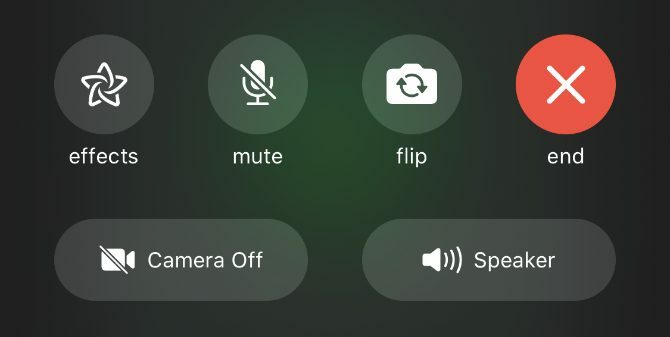
Ak vás ľudia v službe FaceTime nevidia ani nepočujú, môže to byť spôsobené tým, že ste pre tento hovor FaceTime deaktivovali fotoaparát alebo mikrofón.
Počas hovoru pomocou aplikácie FaceTime odhalte ďalšie ovládacie prvky potiahnutím prstom po telefóne iPhone alebo iPad alebo umiestnením myši nad okno FaceTime na počítačoch Mac. Kliknite na ikonu fotoaparát a mikrofón ikony na zapnutie a vypnutie fotoaparátu alebo mikrofónu počas hovoru.
14. Zakázať obmedzenia obsahu FaceTime
Ak v telefóne iPhone, iPad alebo Mac úplne chýba aplikácia FaceTime, pravdepodobne ste zapli obmedzenia. Ľudia zvyčajne používajú tieto nastavenia, aby zabránili malým deťom v prístupe k určitým funkciám zariadenia.
Na zariadení iPhone alebo iPad prejdite na stránku Nastavenia> Čas obrazovky> Obmedzenia obsahu a ochrany osobných údajov. Ísť do Povolené aplikácie a uistite sa FaceTime a fotoaparát sú zapnuté. Ak sa zobrazí výzva, zadajte prístupový kód obrazovky Čas, ktorý sa môže líšiť od vášho štandardného prístupového kódu.
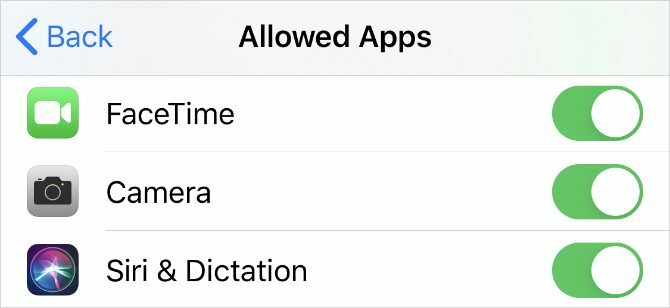
V počítačoch Mac prejdite na stránku Predvoľby systému> Čas obrazovky, potom vyberte Obsah a ochrana osobných údajov z bočného panela. Prejdite na stránku aplikácie kartu a začiarknite políčka fotoaparát a FaceTime. Ak sa zobrazí výzva, zadajte prístupový kód Screen Time.
15. Povoľte niektoré porty v bráne firewall
Aplikácia FaceTime môže zlyhať, ak brána firewall vášho počítača blokuje potrebné pripojenia. Môže k tomu dôjsť s bránami firewall tretích strán, ktoré nie sú nakonfigurované na prácu s programom FaceTime. Tieto problémy môžete vyriešiť bez deaktivácie brány firewall otvorením konkrétnych portov.
Ak chcete zistiť, ako odblokovať konkrétne porty, obráťte sa na kohokoľvek, kto vytvoril váš firewall. Potom sa pozrite na Stránka podpory brány firewall od spoločnosti Apple aby ste zistili, ktoré porty musíte odblokovať pre FaceTime.
Ak stále nefunguje, použite tieto alternatívy FaceTime
Mali by ste byť schopní vyriešiť takmer každý problém so systémom FaceTime pomocou vyššie uvedených tipov na riešenie problémov. Ak však nepomohli a program FaceTime stále nefunguje, môžete namiesto toho použiť alternatívnu aplikáciu.
Existuje veľa aplikácie pre videokonferencie 10 najlepších aplikácií na bezplatné skupinové konferenčné hovoryTu sú najlepšie aplikácie na skupinové videohovory, ktoré môžete zadarmo hovoriť s priateľmi alebo obchodnými kolegami bez platenia centov! Čítaj viac použiť namiesto FaceTime. Väčšina z nich je zadarmo a takmer všetky pracujú na viacerých platformách. To znamená, že do skupinových hovorov môžete začať pridávať aj používateľov systému Android a Windows.
Dan píše príručky a príručky na riešenie problémov, aby pomohol ľuďom čo najlepšie využiť ich technológie. Predtým, ako sa stal spisovateľom, získal titul bakalára v odbore Sound Technology, dohliadal na opravy v obchode Apple Store a dokonca učil angličtinu na základnej škole v Číne.


